Discord 설치 실패 오류 해결 방법
많은 사용자가 Discord를 설치하는 동안 "설치 실패" 오류가 발생할 수 있습니다. 솔루션에 도달하려면 기사에서 제안을 수행할 수 있습니다.

Discord 설치 실패 오류가 발생하는 이유는 무엇입니까?
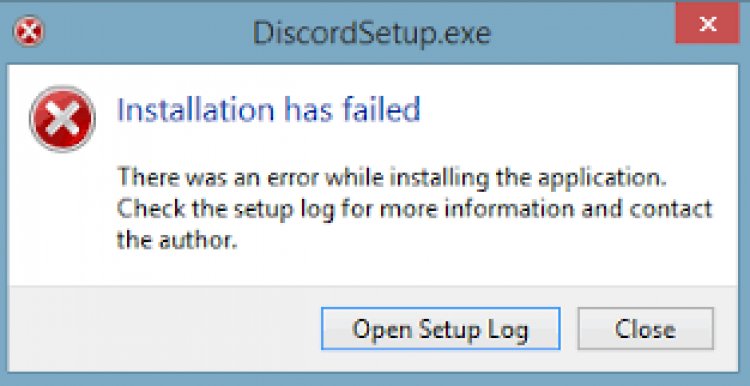
이전에 Discord를 설치하고 이 오류가 발생하는 원인을 삭제했다가 다시 설치했다면 Discord 파일을 삭제할 때 컴퓨터에서 완전히 삭제되지 않았습니다. 따라서 이전의 나머지 파일을 삭제해야 합니다.
Discord 설치 실패 오류를 어떻게 수정합니까?
설치 실패 오류를 해결하기 위한 3가지 제안 사항을 알려 드리겠습니다.
Advanced Uninstaller Pro로 청소하자
우선 이 작업을 수행하려면 Advanced Uninstaller Pro 프로그램이 있어야 합니다.
- Advanced Uninstaller Pro Download(Rar Password: 123) 프로그램을 다운로드하여 프로세스를 시작하겠습니다.
- 우선, discord 프로그램을 닫고 Advanced Uninstaller Pro 프로그램을 열고 오른쪽의 프로그램 제거 메뉴를 클릭하십시오.

- 화면 우측의 검색창에 discord를 입력하고 좌측의 discord 프로그램을 선택한 후 Uninstall 버튼을 누르세요.

- 표시되는 경고 화면에서 예 버튼을 클릭하여 제거 및 스캔 프로세스를 수행합니다. (이 과정은 몇 분 정도 걸릴 수 있습니다.)

- 나타나는 화면에서 모든 파일이 선택되었는지 확인하고 다음 버튼을 클릭합니다. (이 과정은 몇 분 정도 걸릴 수 있습니다.)

- 언인스톨 과정이 완료되면 디스코드 사이트에 접속하여 클린 설치를 해보자. 클릭하여 Discord 사이트로 이동
- Discord 프로그램 설치 프로세스가 완료되면 컴퓨터를 다시 시작하여 discord 프로그램을 열 수 있습니다.
이 프로세스가 수행되지 않은 경우 다음 조치를 수행하십시오.
1-) Discord 파일을 정리합시다.
- 우선, 고전적인 방식으로 제어판을 열어 Discord를 제거합니다.
- 그런 다음 시작 검색 상자에 run을 입력하여 실행 명령을 엽니다.
- 검색 상자에 %appdata%를 입력하고 Enter 키를 누릅니다.
- 나타나는 파일에서 Discord 파일을 찾아 삭제합니다.
2-) 임시 폴더를 청소합시다
- 시작 검색 상자에 run을 입력하여 실행 명령을 엽니다.
- 검색 상자에 %temp%를 입력하고 Enter 키를 누릅니다.
- 열린 폴더의 모든 파일을 삭제합니다.
- 우리는 휴지통을 완전히 비웁니다.
3-) 프리페치 폴더를 정리하자
- 시작 검색 상자에 run을 입력하여 실행 명령을 엽니다.
- 검색 상자에 prefetch를 입력하고 Enter 키를 누릅니다.
- 우리는 우리 앞에 나타나는 경고와 함께 계속 버튼을 눌러 진행합니다.
- 열린 폴더의 모든 파일을 삭제합니다.
- 우리는 휴지통을 완전히 비웁니다.
참고: 이러한 작업은 임시 파일이므로 컴퓨터에 손상을 주지 않습니다.








![YouTube 서버 [400] 오류를 수정하는 방법은 무엇입니까?](https://www.hatauzmani.com/uploads/images/202403/image_380x226_65f1745c66570.jpg)









